教你安全模式下如何修复系统
- 分类:教程 回答于: 2021年09月06日 10:00:07
通常电脑在使用中遇到系统错误、界面崩溃等,我们都会用到“安全模式”来解决,那么我们安全模式下如何修复系统呢?快跟小编一起来看看吧。
win7如何在安全系统下修复电脑方法如下:
1.首先我们把电脑重启,重启时多次按F8进入到'安全模式"。
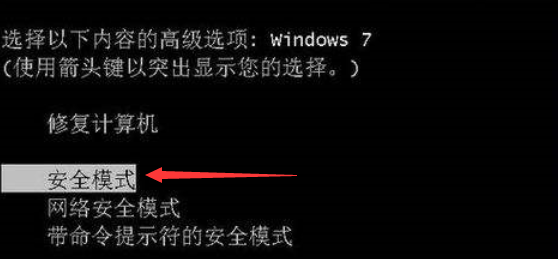
2.然后我们找到“最后一次的正确配置”点击进去,这样电脑会还原到一个较早的时间.
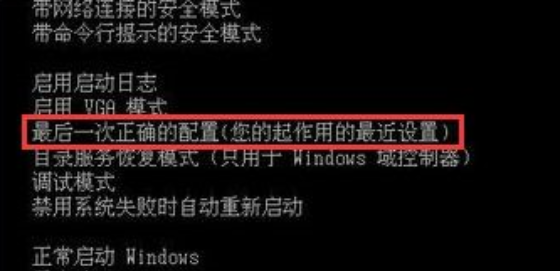
3.加上系统出现错误时,未必不能正常使用,如果可以正常使用即可不用进入到安全模式,我们可以直接打开“开始菜单“点击所有程序。
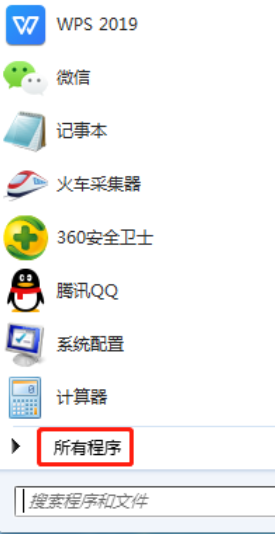
4.我们点击“附件”,在下方会有一个“系统工具”一样点击进去。

5.接着我们找到并打开“系统还原”,打开系统还原向导,然后选择“恢复我的计算机到一个较早的时间”选项,点击下一步。

6.也有可能出现系统保护已关闭的状态,这时我们启用并创建一个还原点就行。

7.当电脑出现毛病或者中病毒都是可以试用该功能,或者到“安全模式”中进行解决。
以上就是安全模式下如何修改系统的内容,你学会了吗,如果该问题解决不了的话,小编建议大家重装系统解决。
 有用
26
有用
26


 小白系统
小白系统


 1000
1000 1000
1000 1000
1000 1000
1000 1000
1000 1000
1000 1000
1000 1000
1000 1000
1000 1000
1000猜您喜欢
- 图文详解系统之家重装系统步骤..2023/03/28
- 深度技术win732位重装系统最简单方法..2016/12/05
- 鸿蒙系统官方下载2022/11/09
- 怎样设置宽带自动连接2015/06/02
- 分析重装系统有什么危害2021/09/06
- TPM2.0是什么2021/08/25
相关推荐
- 教你电脑系统损坏怎么重装win7系统..2021/06/15
- 神州电脑一键重装系统xp详细步骤..2019/10/06
- mac怎么重装系统步骤图解2022/07/10
- 照片数据如何恢复2019/09/17
- 装机高手告诉你如何制作u盘启动盘装wi..2016/11/13
- 深度一键重装系统教程2022/08/13

















